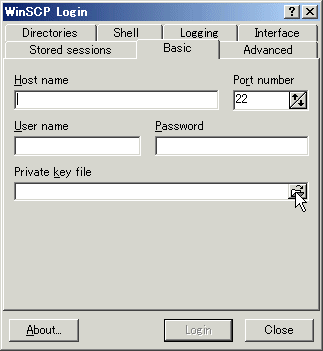
ここでは「Host name」「User name」それぞれを入力し,マウスカーソル先のアイコンを押してプライベートキー(秘密鍵)を指定すればよい
RSAキーを使ってscp(Secure Copy)したい
RSAキーを使ってsshのパスワードログインを制限すると,scpによる接続にもプライベートキー(秘密鍵)ファイルが必要になる。この「scp」コマンドによるファイル転送は,Secureなcp(コピー)が可能なツールとして,sshと合わせて利用されることが多い。
ここではWindows上から手軽にscpができるツール「WinSCP」を例に挙げて解説しよう。WinSCPの起動後は次のようなウィンドウが表示されるため,「Private key file」欄右にあるアイコンをクリックし「identity」(プライベートキー)ファイルを指定すればよい。
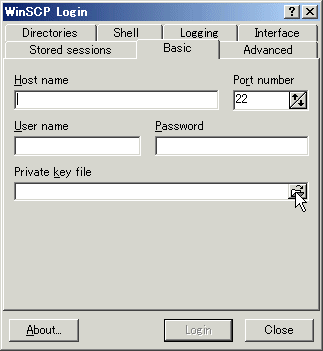
ここでは「Host name」「User name」それぞれを入力し,マウスカーソル先のアイコンを押してプライベートキー(秘密鍵)を指定すればよい
次のようにパスフレーズが問い合わされる。ここではRSAキーを生成した際に入力したものを指定すればよい。
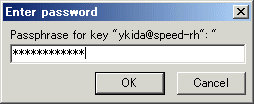
RSAキーを生成する際に指定したパスフレーズの入力
ログインが完了すれば下のような表示になるはずだ。経路が暗号化されている3desアイコン表示も見られるだろう。
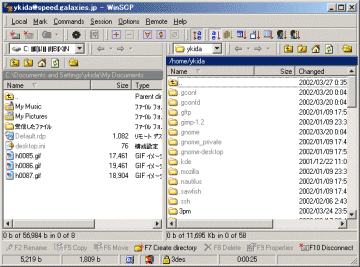
左側がハードディスク上のローカルファイル,右側がリモートのサーバディレクトリが見える
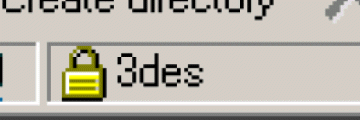
このアイコンが見られれば暗号化されている証だ